
Эмир Шабашвили
ЦИФРОВОЙ НЕГАТИВ ДЛЯ КОНТАКТНОЙ ПЕЧАТИ
В двух словах
Статья содержит краткое руководство по контактной печати чёрно-белых фотографий на серебросодержащей фотобумаге с использованием негативов, напечатанных на струйном принтере. За исключением конкретной модели принтера, типа бумаги и сведений, почерпнутых из публикаций, статья не выходит за рамки описанного в [1], так что если читатель знает английский, следует ознакомиться с первоисточником.
Термином "Цифровой негатив" сейчас обычно обозначают формат файла Adobe RAW. Это же словосочетание используется когда говорят о фотонегативе, изготовленном цифровым способом. Такие негативы применяются фотографами и печатниками уже много лет. При этом, как правило, используется дорогостоящие типографские устройства вывода (имиджсеттеры, фотопринтеры). В последние годы, с появлением дешёвых бытовых фотопринтеров, получение цифрового негатива стало доступным почти каждому. Правильно напечатанный цифровой негатив позволяет перенести всю работу по подготовке снимка на компьютер, использовать один и тот же проявитель и фотобумагу одной контрастности, упрощая и ускоряя трудоёмкий процесс фотопечати. В идеале наша задача - полностью устранить случайность/удачу из процесса фотопечати, сведя его к стандартной, одной и той же для любого отпечатка последовательности действий.
Часто задаваемые вопросы
Для чего нужен цифровой негатив, если изображение можно прекрасно напечатать на том же струйнике?
Фотобумага долговечна, отсутствуют проявления metamerism'a (разные оттенки цвета при разном освещении), более устойчива к воздействию влаги и солнечного света чем бумага для струйных принтеров. Снимок можно сделать уникальным, если среду для печати изготовить самому, нанося жидкую фотографическую эмульсию на ту или иную поверхность - бумагу, стекло или керамику. Наконец, изображение, хорошо напечатанное на высококачественной фотобумаге, очень красиво.
Для чего нужен цифровой негатив, если есть обычный негатив?
Во-первых, если у вас нет увеличителя (у меня нет), то можно, отсканировав исходные негативы, печатать снимки контактным способом с цифровых негативов. Компьютер также поможет вытянуть "безнадежные" снимки - слишком контрастные, слишком светлые, исцарапанные и тому подобное - без затрат времени и средств на подбор фотобумаги, проявителя и ретушь.
Во-вторых, цифровой негатив часто рассматривают как составную часть альтернативных фотопроцессов (то есть цианотипии, карботипии, каллитипии, платинотипии и т п, см [2],[3]). Большинство таких процессов требует контактной печати. Получить негатив нужного размера и качества для того или иного нетрадиционного процесса непросто. Даже если и есть большой негатив, хорошо напечатать его обычно не удается, так как требования к плотностным характеристикам негатива у альтернативных процессов другие, отличающиеся от обычной печати на серебросодержащих материалах. Цифровой негатив легко сделать таким, каким нужно.
В-третьих, иногда обычного негатива нет, есть цифровой снимок.
Можно ли применить описанный способ при печати негитивов для альтернативного фотопроцесса?
В статье не рассматриваются вопросы изготовления негативов для альтернативных фотопроцессов, хотя я включил в примечания ряд сведений на эту тему, почерпнутых из опубликованных источников. См. также ответ на предыдущий вопрос
Что понадобится
1. Принтер. Чем лучше принтер, тем лучше будет результат; для экспериментирования подойдёт любой, способный печатать на прозрачной или полупрозрачной плёнке. Я печатал негативы на HP Photosmart 7960.
(Примечание 1 для желающих попробовать альтернативную фотопечать: я использовал фотопринтер HP Photosmart 7960. Этот принтер замечательно печатает чёрно-белые фотографии. Я печатал чёрно?белые негативы; при альтернативной фотопечати, требующей экспозиции под источником УФ излучения, часто применяются цветные негативы, напечатанные на принтерах Epson. Чернила HP, используемые в 7960 (dye-based ink) для УФ излучения прозрачны; пигментные чернила Epson для популярных принтеров Epson 1270/1280/R800/R1800/2400 пригодны для экспонирования под ультрафиолетом, при этом разные краски имеют различную степень прозрачности в ультрафиолете, см., например, [4]).
2. Плёнка. Я использовал фотобумагу Pictorico Hi-Gloss White Film, см. [5]. Это полупрозрачная толстая глянцевая плёнка хорошего качества, позволяющая получать отпечатки высокого разрешения. Насколько мне известно, в России её достать труднее чем в США. Можно попробовать прозрачную плёнку Lomond [6].
(Примечание 2 для желающих попробовать альтернативную фотопечать: Pictorico Hi-Gloss White Film для УФ излучения непрозрачна, вместо нее можно использовать Pictorico OHP Film [5])
3. Рамка для контактной печати.
Печатная рамка состоит из основания (обычно толстая фанера, ДСП или пластик), тонкой эластичной подложки, стекла и прижимного устройства. Рамки заводского производства могут быть дороги ($70-100), и на первых порах можно сделать заменитель из стекла нужного размера и ровного листа фанеры или ДСП. Нужна также эластичная прослойка, чтобы прижим был плотнее. Я использовал листы из упругого вспененного пластика толщиной 2мм, продающиеся в США в магазинах "Умелые руки" [7]. Прижимать можно руками, я так и делал. Описание процесса изготовления более совершенной рамки приведено в [8].
(Примечание 3 для желающих попробовать альтернативную фотопечать: в большинстве случаев экспозиция в альтернативных процессах очень долгая, десятки минут. Так что без прижимного устройства не обойтись. Несколько больших пружинных зажимов любой конструкции - одно из распространенных решений. Кроме того, при альтернативной печати удобно контролировать появление изображения в процессе экспозиции. Для этой цели подойдёт рамка с ращепленным основанием на шарнире, можно просто снимать несколько зажимов и поднимать подвижную часть основния. Простая конструкция такой рамки описана в [8].)
4. Лампа.
Для освещения рамки с "бутербродом" из стекла, негатива и фотобумаги я использовал самодельную лампу, сделанную из консервной банки и белой матовой лампы накаливания мощностью 11 ватт. Лампа даёт ровный свет, это обязательное условие. Другое важное требование: источник света должен находиться на одном и том же расстоянии от рамки при каждой экспозиции. Все остальное не так важно. Если у вас нет белой матовой лампы, используйте обычную не очень мощную лампу 40 или 60 ватт, сделав фильтр из бумаги. По слухам, именно так печатал свои шедевры Walker Evans (60-ти ваттная лампа, обёрнутая в туалетную бумагу). Часто как источник света используется фотоувеличитель.
(Примечание 4 для желающих попробовать альтернативную фотопечать:вам понадобится ультрафиолетовая лампа; можно также использовать солнечный свет)
5. Таймер.
Можно обойтись без таймера, отсчитывая секунды "на авось", но лучше все же чтобы какие-то часы с секундной стрелкой были. У меня есть старый фото таймер GRALAB 168 c розеткой для подключения электроприбора, активируемой на время экспозиции, его-то я и использовал.
6. Фотоматериалы и проявочная комната.
Нам понадобится:
- затемнённая комната
- красный фонарь,
- три или четыре фотокюветы нужного размера,
- фотобумага
- проявитель
- стоп-раствор
- закрепитель
- источник проточной воды для промывки
В качестве тёмной комнаты я использовал свою ванную комнату. Красный фонарь сделал из двух ламп на красных светодиодах, вворачиваемых в обычный патрон "аля Эдисон". Кюветы размером 8х10 дюймов (20х25 см) пришлось купить. Использовалась бумага Ilford Ilfospeed RC Deluxe grade 2 8x10 (дешёвая покрытая полимером бумага, быстро сохнет), проявитель Kodak Dektol.
Подбор компенсационной кривой
Adobe Photoshop и его кривые. Если просто напечатать негатив на прозрачной плёнке и потом отпечатать контактным способом позитив на фотобумаге, то в результате получается слишком контрастное изображение, пропадут детали в тенях и в светах (см. Илл. 1). Для того, чтобы скомпенсировать этот эффект, нужно печатаемый файл дополнительно обработать перед выводом негатива на принтер.
Наиболее подходящим из арсенала средств программы Adobe Photoshop является инструмент "кривые" ("curves"), позволяющий изменять тональный баланс изображения. Для построения нужной кривой нам понадобится тестовое изображение, содержащее градации серого. Пример такого изображения приведен на иллюстрации 1:
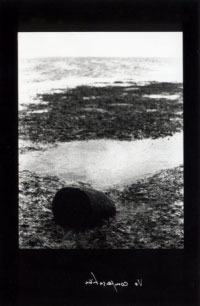 |
Илл. 1. Снимок, напечатанный контактным способом с цифрового негатива без использования коррекции. |
Загрузить файл с изображением (размер 1.2 Meg) можно отсюда:
http://emirco.net/photo/projects/DNG/step_tablet.zip
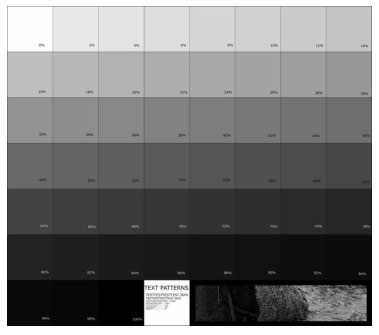
Илл. 2. Тестовое изображение, используемое при построении
компенсационной кривой (исходный файл).
|
Печать эталонного позитива. Откройте файл в программе Adobe Photoshop, смените профайл на ваш любимый (Image>Mode>Convert to profile), убедитесь что изображение выглядит "правильно" (видны все квадратики, можно отличить соседние друг от друга) и напечатайте на наилучшей бумаге что у вас есть. Это ваш эталонный цифровой отпечаток. Задача получить такой же или почти такой на фотобумаге.
Печать нескорректированного негатива. Теперь печатаем негатив на плёнке. Для печати негатива файл надо отразить зеркально по горизонтали (Image>Rotate Canvas>Flip Canvas Horisontal) и инвертировать в негатив (Image>Adjustments>Invert). Смело печатайте его на плёнке. Все, можно заняться контактной печатью.
Подбор времени экспозиции и пробная печать. Разведите реактивы и подготовьте проявочную комнату. Возмите полоску прозрачной плёнки, которую вы используете для печати негатива. Полоска должна быть чистой, ничего на ней не печатайте. В свете красного фонаря соберите печатный станок для экспозиции: основание>фотобумага (светочуствительным слоем вверх)>негатив (напечатанной стороной к фотобумаге)>стекло, накройте все куском непрозрачного картона или пластика, положите под лампу (моя висит на высоте примерно одного метра над столом) и включите таймер и лампу.
Теперь, сдвигая лист картона, проэкспонируйте участки фотобумаги - например, в такой последовательности: 1мин|30сек|15сек|8сек|4сек|2сек, и выключите лампу. В результате участки фотобумаги окажутся проэкспонированными с выдержкой 2сек|6сек|14сек|29сек|1мин|2мин. Проявите бумагу, закрепите и промойте в воде. Найдите на бумаге полоску, с которой начинается глубокий чёрный цвет, не отличающийся от соседних участков фотобумаги, не прикрытых плёнкой. Это и есть искомое время экспозиции. Для верности можно операцию повторить, варьируя время в более узких пределах около найденного значения. Моя слабая лампа полностью засвечивает бумагу за 1 минуту. При использовании более мощной лампы выдержка должна быть короче.
Далее можно печатать тестовый негатив с найденной на первом шаге выдержкой. Проявите, закрепите и промойте его. Если экспозиция подобрана правильно, то на отпечатке должен читаться текст в белом квадрате в нижней части изображения, по крайней мере верхняя строчка (см. Илл. 3). Как видно из рисунка, несколько светлых квадратов напечатаны ярко-белыми и несколько завершающих черных также трудно отличить друг от друга. Это нормально, так и должно быть. Полученный отпечаток нужно высушить и отсканировать на планшетном сканере с разрешением по крайней мере 600 точек на дюйм.
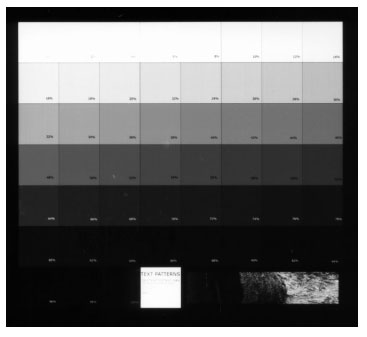
Илл. 3. Тестовое изображение, используемое при построении компенсационной кривой,
после печати на фотобумаге (скан с отпечатка).
|
Построение компенсационной кривой. Загрузите отсканированный снимок в Photoshop. Откорректируйте контраст, выбрав Image>Adjustments>Auto Contrast. Теперь, используя размытие Гаусса (Filter>Blur>Gaussian Blur), обработайте снимок, выбрав радиус размытия 3-5 точек, чтобы устранить малейшие вариации плотности тона, возникшие при печати и сканировании (см. Илл. 4).
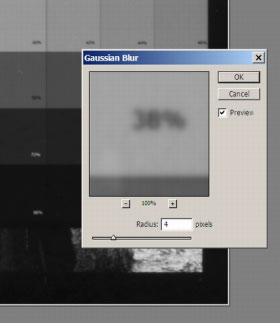
Илл. 4. Размытие тестового файла в Adobe Photoshop
|
Далее нужно промерить плотности квадратов тестового изображения и свести их и соответствующие исходные плотности в таблицу. Для этого можно использовать палитру и инструмент "пипетка".
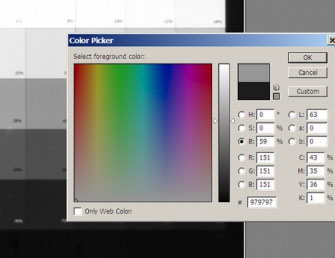
Илл. 5. Замер плотности тестового изображения в Adobe Photoshop.
|
Откройте палитру и кликните пипеткой на первый (верхний, белый) квадрат. Нам нужно процентное значение, третье сверху в левой колонке, обозначенное буквой "B" (см. Илл. 5). Для белого цвета оно покажет 100%. Отнимите полученное значение от 100 (получится 0%) - это и есть искомое. Если получается значение, отличное от 0%, это означает что вы пропустили этап настройки контраста (см. выше). Аналогичным образом промерьте остальные квадраты. Нам не нужны все, для построения кривой достаточно 15-20 точек. Подбирайте точки чаще в местах где скорость роста кривой наибольшая (то есть в начале и в конце диапазона).
Составьте таблицу, сопоставив измеренные и исходные значения (исходные напечатаны на каждом из тестовых квадратов справа внизу), должно получиться что-то вроде этого:
| Плотность напечатанного изображения% (Input, X) |
Плотность исходного изображения% (Output, Y) |
| 3 |
15 |
| 7 |
21 |
| 11 |
24 |
| 21 |
31 |
| 32 |
36 |
| 44 |
42 |
|
| Плотность напечатанного изображения% (Input, X) |
Плотность исходного изображения% (Output, Y) |
| 57 |
49 |
| 76 |
60 |
| 83 |
64 |
| 88 |
68 |
| 96 |
84 |
| |
|
|
| Таблица 1 Соответствие плотностей исходного и отсканированного изображений (пример). |
Создайте подстроечный уровень: Layer>New Adjustment Layer>Curves>Ok. Кликните мышью на кривой, поставив этим первую точку. Убедитесь, что оси отградуированы в процентах. Если оси отградуированы в долях от 1 до 255, то нужно кликнуть на одну из двух стрелок под горизонтальной осью (см Илл. 6), чтобы переключиться на проценты. Теперь, используя заполненную ранее таблицу, введите значения X и Y. Точка немедленно переместится на своё постоянное место.
Далее повторяем операцию, ставим точку на кривой, вводим проценты и т д, пока не получится что-то вроде изображенного на Илл. 7. Это и есть желанная кривая. Сохраните её, нажав кнопку "Save".
Кривую, изображенную на Илл. 7, можно загрузить отсюда:
http://emirco.net/photo/projects/DNG/IlfordRC_Dektol.zip
Помните только, что кривая специфична для сочетания [принтер+плёнка для печати негатива+фотобумага+проявитель], так что вернее всего вам придется строить свою.
Печать негатива с использованием компенсационной кривой.
Откройте файл в Adobe Photoshop. Создайте подстроечный уровень: Layer>New Adjustment Layer>Curves>Ok. Загрузите кривую (кнопка "Load" в окошке кривой). Нажмите Ok, чтобы наложить кривую. Теперь можно "склеить" уровни (Levels>Flatten Image). Все, негатив готов к печати. Напечатайте негатив и переходите к химической стадии в тёмной комнате. Вот что получилось у меня просле наложения кривой на негатив, отпечаток с которого приведен на Илл. 1, и последующей печати на фотобумаге:
Как видно из иллюстрации, появились делали в тенях и в светах.
Напоследок
Я бы хотел подбодрить того читателя, кому описанный процесс показался слишком сложным и многоступенчатым: делать легче чем читать. При определенном навыке и использовании микроволновки для подсушивания отпечатков на построение кривой уйдет не более часа.
И еще, если увидите неточности, ошибки в тексте статьи, пожалуйста дайте мне знать. Мой адрес EmirShabashvili @ hotmail.com
Удачи!
|

